Runājot par Android planšetdatoriem, ir grūti apgalvot, ka Samsung Galaxy Tab S8 sērija ir vislabākā. Varat ne tikai sēdēt un baudīt skaistos displejus, bet arī Samsung DeX nodrošina īstu klēpjdatoram līdzīgu pieredzi, ko nodrošina Android. Pēdējos gados mēs esam redzējuši, ka Samsung un Microsoft arī sadarbojas, lai nodrošinātu vienotāku pieredzi Windows lietotājiem, un šī tendence turpinās ar Galaxy Tab S8. Ja jums ir nepieciešams papildu ekrāna īpašums, varat beidzot pārvērst savu planšetdatoru par sekundāru monitoru, izmantojot otro ekrānu.
Kā lietot Galaxy Tab S8 kā otro ekrānu operētājsistēmā Windows
Pirms Galaxy Tab S8, varat izmantot trešo pušu risinājumus, piemēram, Super Display vai Microsoft iebūvēto projicēšanas funkciju. Tomēr tie ne vienmēr ir uzticami. Tā kā tiks izlaista jaunākā Galaxy planšetdatoru sērija, Samsung ir izlaidusi jaunu lietotni Microsoft veikalā, lai padarītu integrāciju ar Windows datoru vēl nevainojamu.
Lai sāktu darbu ar Tab S8 un Windows datoru, ir jāievēro dažas prasības:
- Windows datorā, kurā darbojas v2004 vai jaunāka versija
- Galaxy Tab S8, S8+, S8 Ultra, S7, S7+ vai S7 FE
- Samsung otrā ekrāna lietotne
Ja jums ir viss nepieciešamais, apskatīsim, kā varat izmantot savu Galaxy Tab S8 ar otro ekrānu operētājsistēmai Windows.
1. Atveriet Otrais ekrāns lietotni savā Windows datorā.
2. Divreiz velciet uz leju Galaxy Tab S8 sākuma ekrānā, lai atvērtu ātro iestatījumu paneli.
3. Velciet pa labi lai atklātu ātro iestatījumu pārslēgšanas otro lapu.
4. Pieskarieties Otrais ekrāns ikonu.


5. Izvēlieties kādu no Zīmēšana/spēles (ātrāka atbilde) vai Video (vienmērīgāka atskaņošana) no opciju saraksta.
6. Jūsu Windows datorā izvēlieties nosaukumu planšetdatorā.

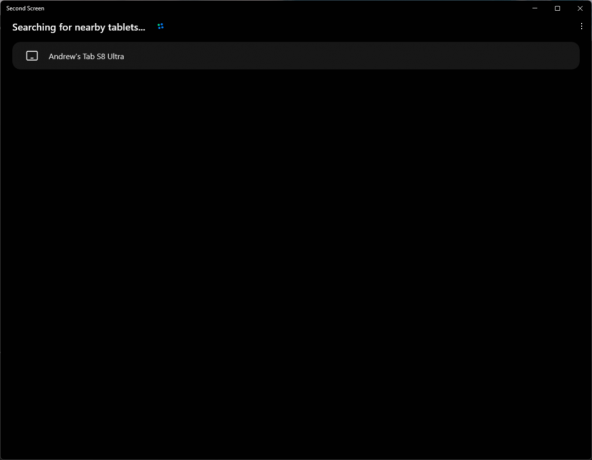
Ideālā pasaulē šīs apmācības beigsies, un jums būs ideāls sekundārais monitors, ko izmantot kopā ar Windows datoru. Tomēr jūs varat saskarties ar situāciju, kad planšetdatora displeja augšpusē un apakšā ir melnas joslas. To var labot, taču vispirms jums būs jāapmeklē otrā ekrāna lietotne operētājsistēmā Windows.
Lietotnē Otrais ekrāns pamanīsit, ka ir pieejamas trīs dažādas iespējas:
- Cast panelis - Pārejiet uz apraides paneli, lai planšetdatorā atļautu skārienu vai S Pen ievadi.
- Projekta panelis - Dodieties uz projektu paneli, lai mainītu displeja režīmu.
- Displeja iestatījumi - Pārejiet uz displeja iestatījumu, lai mainītu planšetdatora malu attiecību, lai tas aizpildītu visu ekrānu.

Kā jau varēja nojaust, vēlēsities pāriet uz displeja iestatījumiem savā Windows datorā, lai atbrīvotos no šīm melnajām joslām. Noklikšķinot uz šīs pogas, tiks atvērti datora displeja iestatījumi, kā arī Galaxy Tab S8.
1. Izvēlieties savu planšetdatoru displeja kontūra lapas augšdaļā. To var noteikt, nospiežot Identificēt pogu apakšējā labajā stūrī.
2. Atlasot planšetdatoru, ritiniet uz leju, līdz sasniedzat Mērogs un izkārtojums sadaļā.
3. Noklikšķiniet uz nolaižamās izvēlnes blakus Displeja izšķirtspēja.
4. Atlasiet 1920 x 1200.
5. Kad tiek prasīts, noklikšķiniet uz Saglabāt izmaiņas pogu.

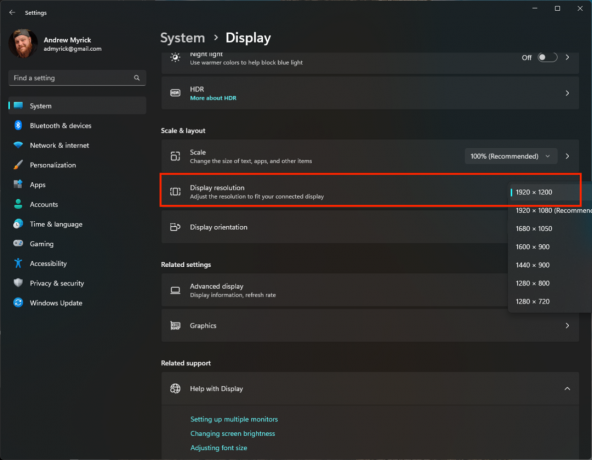
Pēc brīža jūsu Galaxy Tab S8 ekrāns mainīsies, un melnās joslas tiks noņemtas. Ja tas jums nedarbojas, varat spēlēt ar dažādām pieejamajām opcijām, līdz tiek izvēlēta pareizā izšķirtspēja, pamatojoties uz jūsu ierīci.
Pārvērtiet savu Windows iestatījumu par produktivitātes jaudu
Kamēr Apple faniem ir greznība Blakusvāģis ar iPad un macOS datoriem, tas ir tuvākais, ko mēs varam iegūt no Android un Windows puses. Iespēja pārvērst savu Galaxy Tab S8 par sekundāru klēpjdatora displeju var palīdzēt uzlabot jūsu produktivitāti.
Nekas nav labāks par to, ka jums ir vairāk vietas ekrānā, kad mēģināt paveikt darbu dažādās ierīcēs. Un pats labākais, tas tikai parāda, ka ir daudz iemeslu, kāpēc pat labākie Android planšetdatori joprojām ir diezgan noderīgi, pat ja Android lietotņu atbalsts vēl nav pieejams.

Samsung Galaxy Tab S8
Joprojām labākais
Samsung jaunākais vadošo planšetdatoru klāsts piedāvā daudz vairāk nekā tikai iespēju iegūt neticamu multivides patēriņa ierīci. Izmantojot papildu funkcijas, piemēram, DeX režīmu un tagadējo otro ekrānu, Tab S8 klāsts var pārveidot jūsu darbu gandrīz no jebkuras vietas.
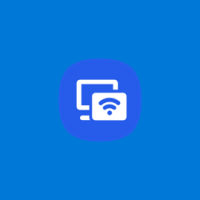
Nepieciešamā lietotne
Iepriekšējos gados Windows piedāvāja iebūvētu metodi tiem, kas vēlējās izmantot planšetdatoru kā papildu displeju. Taču Samsung jaunā otrā ekrāna lietotne piedāvā daudz labāku uzticamību un elastību, izmantojot Galaxy Tab S8 ar operētājsistēmu Windows.
Lejupielādēt no: Microsoft veikals
